¶ Transaktionsliste
In der Transaktionslisten Ansicht werden alle Ihre letzten Transaktionen angezeigt.
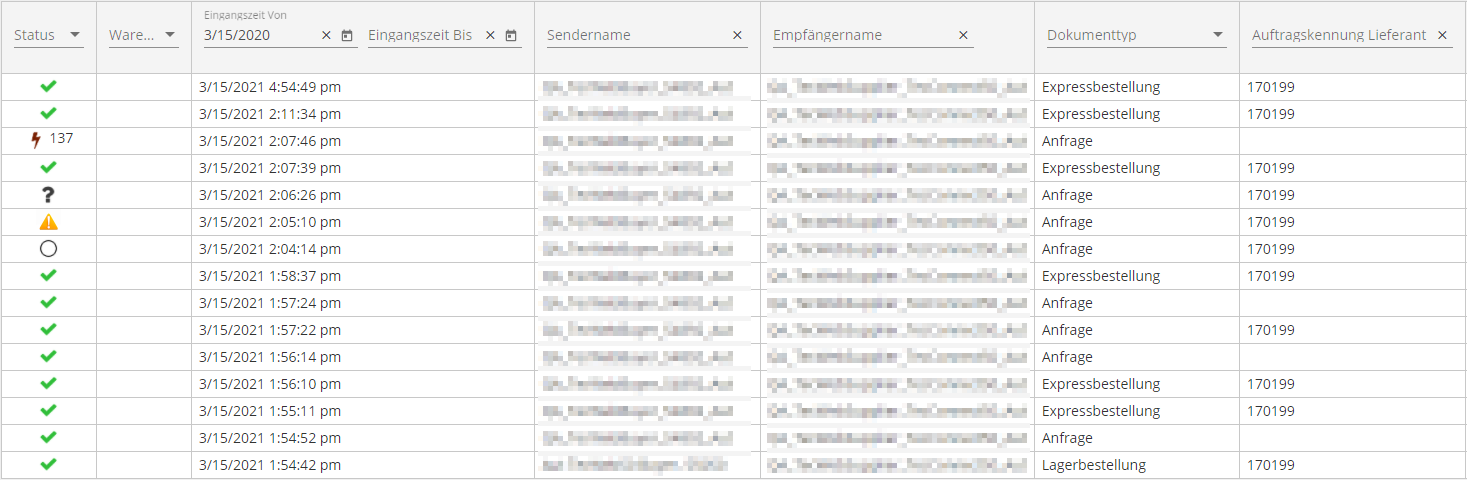
Es ist wichtig zu beachten, dass die Transaktionsliste alle Transaktionen enthält, die vom TecCom Portal verarbeitet wurden, und nicht nur die, die vom TecCom Portal gesendet wurden.
Verwenden Sie den Paginator unten, um durch die Ergebnisse zu blättern.

Die Transaktionsliste enthält die folgenden Spalten:
| Spalte | Beschreibung |
|---|---|
| Status | Der Status der Bestellung. Z.B. Die Bestellung wurde abgelehnt, ein Artikel war nicht verfügbar oder die Nachricht konnte nicht zugestellt werden. |
| Warenempfänger | Zeigt ein LKW-Symbol an, wenn für die Bestellung eine Warenempfängeradresse angegeben wurde. |
| Einganszeit | Datum und Uhrzeit des Eingangs der ersten Nachricht (Transaktionsstart). |
| Ausgangszeit | Datum und Uhrzeit des Empfangs der Antwortnachricht (Transaktionsende). |
| Sendername | Name der Absenderorganisation. |
| Empfängername | Name der Empfängerorganisation. |
| Dokumenttyp | Der gesendete Dokumenttyp. Z.B. Expressbestellung oder Anfrage. |
| Auftragskennung Lieferant | Auftragskennung des Lieferanten. |
| Versandart | Die ausgewählte Versandart für die Bestellung |
| Dokumentennummer | Die Dokumentennummer. Dies ist die Bestellnummer des Käufers für eine Bestellung |
| Anzahl Einträge | Die Anzahl der Artikel in einer Bestellung/Anfrage. |
Die Transaktion kann den folgenden Status haben:
| Symbol | Status | Beschreibung |
|---|---|---|
 |
Erhalten | Die Nachricht wurde an den Empfänger übermittelt. |
 |
Unbekannt | Der Status der Bestellung konnte nicht ermittelt werden. |
 |
Keine Probleme | Kein Problem, die Bestellung wurde angenommen. |
 |
Fehler im Bestellkopf | Es gab ein Problem auf Bestellkopfebene und die Bestellung wurde abgelehnt. |
 |
Problem in Bestellposition | Es gab ein Problem auf Artikelebene (Z.B. war ein Artikel nicht verfügbar). |
 |
Bestätigt mit Warnung(en) bzw. Fehler(n) | Es gab ein Problem mit der Bestellung, aber die Bestellung wurde bearbeitet. |
 |
Nicht erreicht | Die Nachricht konnte nicht übermittelt werden. |
Alle reversen Dokumente haben den Status Empfangen, wenn kein Fehler auf Transportebene vorliegt.
Nur Anfragen und Bestellungen haben einen Status, der auf der Grundlage der TXML 4.1-Geschäftsregeln berechnet wird.
Der Status kann nur berechnet werden, wenn mindestens ein Teilnehmer TXML 4.1 verwendet. Wenn keine der beiden Seiten TXML 4.1 verwendet, ist der Status "Erhalten".
(z. B.: Wenn beide Seiten TecForm verwenden, ist der Status aller Anfragen und Bestellungen "Erhalten").
¶ Nach Transaktionen suchen
Sie können diese Liste filtern, um die gewünschten Transaktionen schneller zu finden. Klicken Sie auf die entsprechende Spaltenüberschrift, um entweder einen Wert aus einer Dropdown- / Datumsauswahl auszuwählen oder einen freien Text einzugeben.
Nach einem oder mehreren Transaktionsstatus filtern:
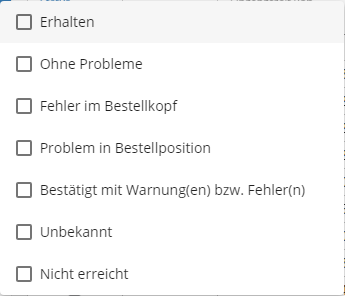
Nach Warenempfängeradresse filtern:
Wählen Sie "Ja", um nach allen Transaktionen zu suchen, für die eine Warenempfängeradresse angegeben ist. Wählen Sie "Nein" für alle Transaktionen ohne angegebenen Warenempfängeradresse oder wählen Sie "Alles auswählen" für alle Transaktionen.
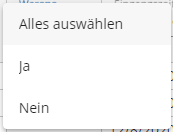
Nach einem Datumsbereich für die Einganszeit filtern:
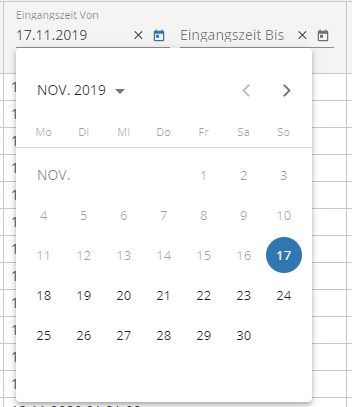
Sie können auch nach Absender- oder Empfängername filtern, indem Sie einen bestimmten Dokumenttyp auswählen oder eine Belegnummer (Bestellnummer) eingeben.

¶ Transaktionsdetails
Wenn Sie in der Liste auf eine Transaktion klicken, werden die Transaktionsdetails angezeigt:
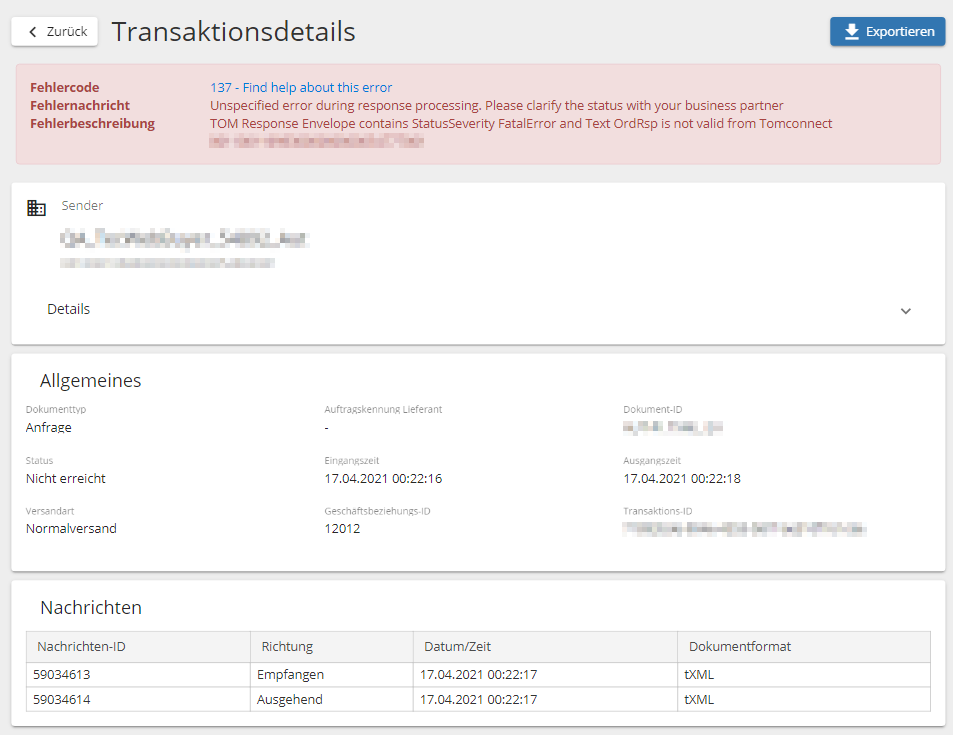
Im Falle eines technischen Fehlers können Sie den Fehlercode, die Meldung und eine Beschreibung oben anzeigen.
Durch Klicken auf eine Nachricht können Sie die Nachrichtendetails anzeigen.
¶ Transaktions-Export
Sie können die entsprechende Nachricht der aktuellen Transaktion exportieren, indem Sie auf die Schaltfläche Exportieren klicken.
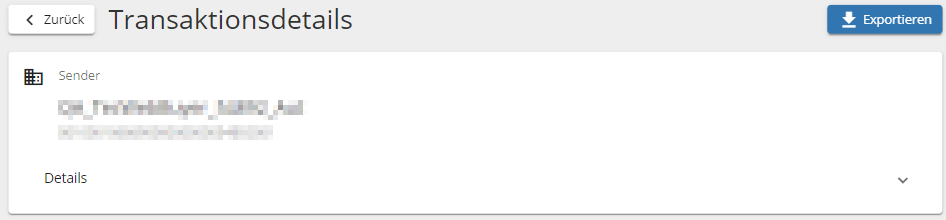
Nach dem Klicken auf die Schaltfläche Exportieren können Sie das Dateiformat für die Exportdatei auswählen.
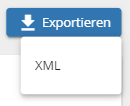
Bitte beachten Sie, dass derzeit nur XML unterstützt wird. Weitere Dateiformate werden bald folgen.
¶ Nicht unterstützte Exportdateiformate
Nicht alle Nachrichtentypen werden für alle Exportdateiformate unterstützt. Falls ein Dateiformat nicht unterstützt wird, wird ein Tooltip angezeigt.
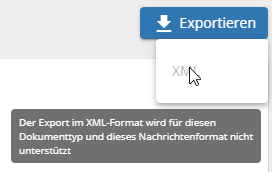
¶ Erforderliche Berechtigungen für den Export
Um eine Transaktion vom Typ 'Anfrage' oder 'Bestellung' herunterladen zu können, benötigen Sie die Berechtigungen für 'Listenpreise anzeigen' und 'Nettopreise anzeigen', da die Nachrichten Preisinformationen enthalten.
Um eine Transaktion vom Typ 'Rechnung', 'Lieferankündigung' oder 'Auftragsbestätigung' herunterladen zu können, benötigen Sie die Berechtigung für 'Empfangene Dokumente anzeigen'.
Wenn Sie nicht über die korrekten Berechtigungen verfügen, ist die Export-Schaltfläche deaktiviert und es wird ein Tooltip angezeigt, welcher den Grund für die Deaktivierung des Exports angibt.
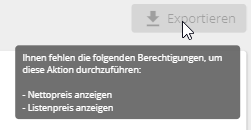
Die Berechtigungen können für jeden Benutzer in der Administration auf der Seite Benutzer geändert werden.
¶ Transaktionsnachrichten
Das Dialogfeld "Nachricht anzeigen" zeigt die Nachricht an. Wenn die Nachricht im TXML 4.1-Format vorliegt, kann sie als HTML angezeigt werden. Sie können die Nachricht auch als Klartext oder formatierten Text anzeigen, indem Sie auf die entsprechende Registerkarte klicken.
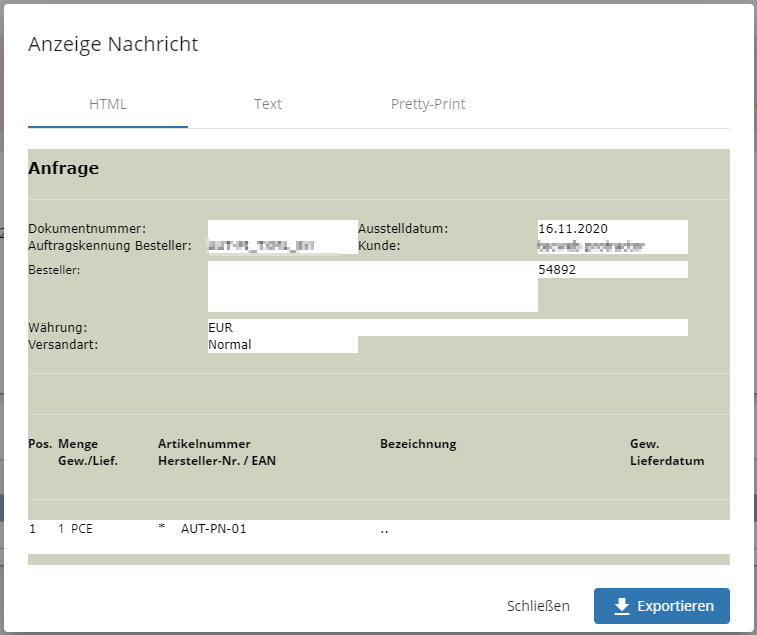
Sie können die Nachricht auch exportieren, indem Sie unten auf die Schaltfläche Exportieren klicken.
Schließen Sie den Dialog durch Drücken der Schaltfläche Schließen.